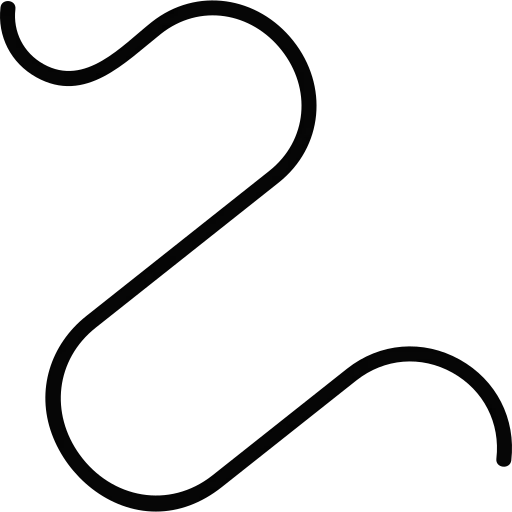
Vous souhaitez lisser le contour d’une sélection sur PhotoFiltre, mais vous ne savez pas comment faire ? En effet, lorsque vous réalisez une sélection à l’aide de la fonction lasso, il est parfois difficile d’obtenir un résultat précis et lisse. Donc pour vous aider à lisser le contour d’une sélection, Photofiltre met à disposition des outils tels que l’option Lisser dans les paramètres de Sélection. Vous pourrez également vous servir de l’outil de détourage optimisé avec un effet Lissage. Ainsi, sur cet article, nous vous indiquerons comment activer la première fonctionnalité de lissage. Puis nous vous montrerons également comment utiliser l’outil de détourage optimisé sur PhotoFiltre. Enfin, si cela vous intéresse, nous vous proposerons plusieurs outils de sélection en plus du lasso tels que le polygone. Cela vous permettra d’utiliser l’outil le plus adapté à vos attentes et aux exigences de la photo.
Régler les paramètres de sélection sur PhotoFiltre :
Comme évoqué plus haut, sur Photofiltre vous avez accès à une option pour vous aider à lisser une sélection. De ce fait, nous vous conseillons de l’activer. Voici un pas à pas détaillé pour vous aider.
Activer l’option Lisser dans les paramètres de sélection sur PhotoFiltre :
- Tout d’abord, ouvrez le logiciel de retouche PhotoFiltre,
- Puis, vous devez insérer une image. Cela vous permettra ensuite de régler certains paramètres y compris ceux de la sélection,
- Dans le cas où vous démarrez sur PhotoFiltre. Vous pouvez consulter l’article suivant, il vous permettra de faciliter l’utilisation de l’application : Comment utiliser le logiciel PhotoFiltre ?
- Ensuite dirigez-vous sur l’onglet Sélection dans la barre d’outils,
- Cliquez sur l’option Lissage,
- Enfin, cochez la case : Lisser.
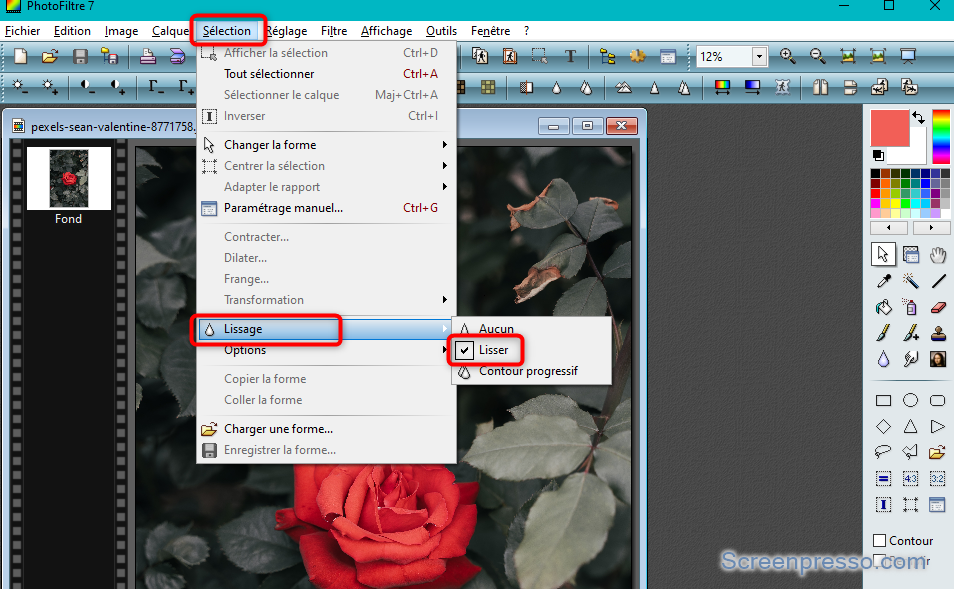
Utiliser l’outil de détourage optimisé pour lisser un contour sur PhotoFiltre :
La première chose à savoir avant d’utiliser le détourage optimisé est que ce dernier n’est disponible que si vous avez au préalable sélectionné un élément. Ainsi vous devrez donc pour cela utiliser un outil de sélection tel que le Lasso.
Sachez que cette fonctionnalité est performante principalement avec le lasso. Vous pourrez également l’utiliser avec le polygone ou encore la baguette magique sur PhotoFiltre. Mais les résultats seront moins précis.
Toutefois, il peut-être intéressant de tester différents outils de sélection pour trouver le plus adapté à votre photo. En effet, si les couleurs sont bien tranchées. Ou si la forme de l’élément est plutôt graphique. Dans ces cas-là, le polygone et la baguette magique correspondront mieux à vos attentes. C’est pour cela que nous avons rédigé un paragraphe à ce sujet à la suite de cet article.
Utilisation du détourage optimisé sur PhotoFiltre pour lisser le contour d’une sélection :
Suivez la méthode détaillée ci-dessous, pour lisser le contour d’une sélection (réalisée avec le Lasso) à l’aide du détourage optimisé sur PhotoFiltre.
- Accédez à l’application PhotoFiltre sur votre PC,
- Puis, ouvrez l’image sur l’application,
- Si vous avez besoin d’aide. N’hésitez pas à consulter l’article suivant : Comment utiliser le logiciel PhotoFiltre ?
- Ensuite, vous pourrez découper l’élément de votre choix avec l’outil de sélection Lasso,
- Là encore, vous trouverez plus d’informations dans cet article : Découper sur PhotoFiltre,
- Une fois l’élément sélectionné, dirigez-vous sur l’onglet Edition,
- Choisissez l’option Détourage optimisé,
- Veillez à sélectionner l’option Lissage,
- Puis faites un Aperçu,
- Si cela vous convient, cliquez sur le bouton OK,
- N’oubliez pas d’enregistrer vos modifications.
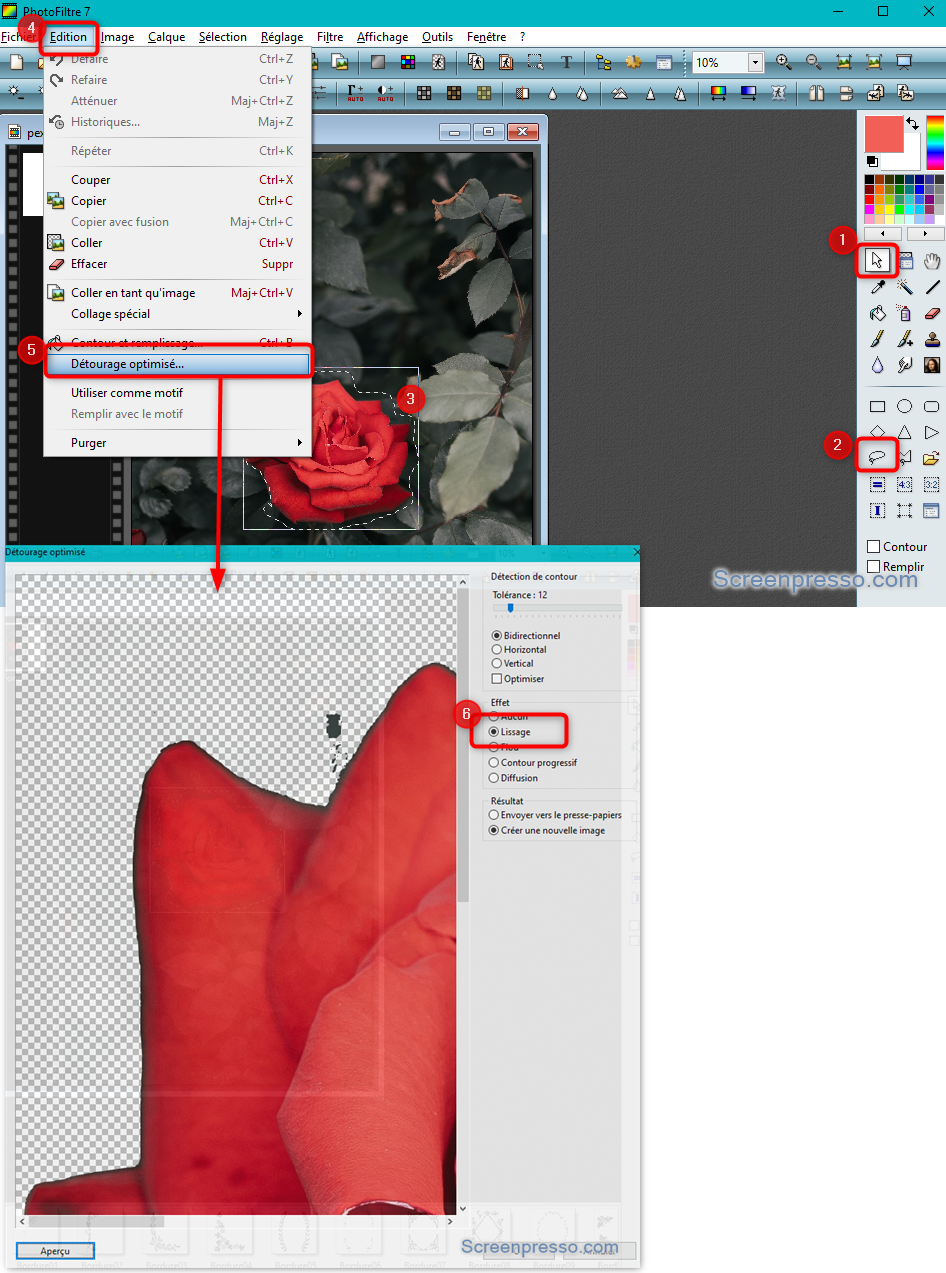
Comment sélectionner une partie de l’image sur PhotoFiltre :
Il est utile de savoir comment lisser un contour sur PhotoFiltre. Toutefois, nous vous conseillons également d’essayer différents modes de sélection. Selon les contraintes de l’image, vous pourrez obtenir des résultats plus lisses avec d’autres outils de sélection tels que le polygone ou encore la baguette magique. Donc c’est pour cela que nous tenions à vous les présenter brièvement dans cet article.
Utiliser l’outil de sélection Polygone sur PhotoFiltre :
L’outil polygone vous permet de détourer une partie de l’image sur PhotoFiltre à l’aide de lignes / vecteurs. Ainsi vous pourrez tracer le contour de l’élément grâce à des droites plus ou moins longues. Cela vous permettra d’obtenir un résultat plus lisse si l’élément que vous souhaitez sélectionné est graphique.
Si vous souhaitez tout savoir au sujet du Polygone sur PhotoFiltre. Nous vous suggérons de lire également l’article dédié à ce sujet : Utiliser l’outil polygone sur PhotoFiltre.
Sélectionner une couleur sur PhotoFiltre :
Dans certains cas, la sélection par couleur sur PhotoFiltre pourrait mieux vous convenir. Notamment si vous souhaitez supprimer un arrière-plan blanc.
Pour cela, vous pourrez utiliser la baguette magique. Cependant cette dernière est recommandée lorsque vous désirez sélectionner une image. A l’inverse sur les photos, vous avez un jeu de lumière. Or ce dernier peut empêcher une bonne sélection des couleurs.
Découvrez plus d’informations concernant la sélection d’une couleur ainsi que l’utilisation de la baguette magique sur PhotoFiltre dans les articles suivants.
Pour conclure : lisser le contour d’une sélection est assez simple grâce à l’outil de détourage optimisé sur Photofiltre. Toutefois, comme nous avons pu le voir, ce dernier est plus adapté avec une sélection réalisée avec le Lasso. Or il est parfois plus opportun de sélectionner une partie de l’image à l’aide du polygone ou d’une sélection par couleur. Cela dépendra principalement de la photo sur laquelle vous travaillez.
Si vous souhaitez découvrir un guide d’utilisation PhotoFiltre contenant ses principales fonctionnalités. Nous vous suggérons de lire cet article : Guide d’utilisation Photofiltre 7.







